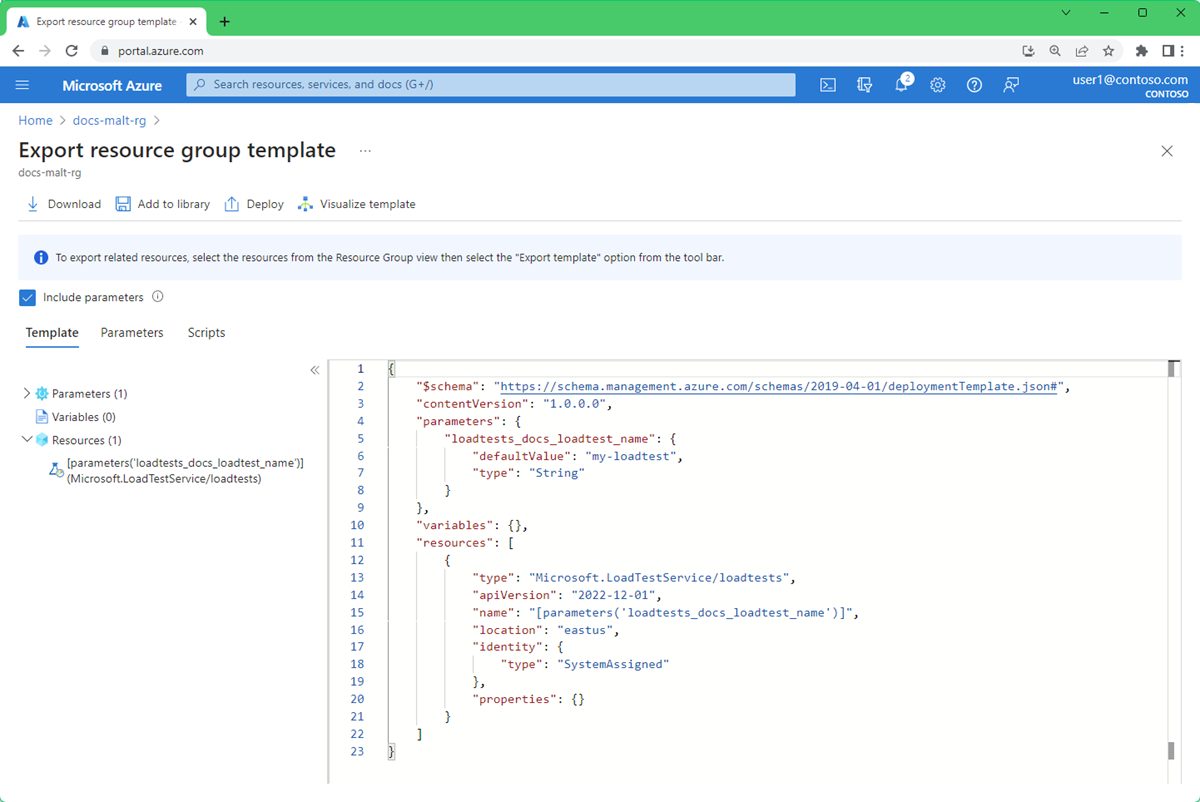Azure 부하 테스트 리소스를 다른 지역으로 이동
이 문서에서는 Azure 부하 테스트 리소스를 다른 Azure 지역으로 이동하는 방법을 설명합니다. 여러 가지 이유로 리소스를 이동하는 것이 좋습니다. 새 Azure 지역을 활용하거나, 다른 위치에서 부하를 생성하거나, 내부 정책 및 거버넌스 요구 사항을 충족하거나, 용량 계획 요구 사항에 대응하려는 경우가 있습니다.
Azure 부하 테스트 리소스는 지역에 따라 다르기 때문에 자동으로 지역 간에 이동할 수 없습니다. 대상 Azure 지역에서 Azure 부하 테스트 리소스를 다시 만들 때 새 리소스에서 기존 부하 테스트를 다시 만들어야 합니다.
리소스를 다른 지역으로 이동하려면 다음 단계를 수행합니다.
ARM 템플릿(Azure Resource Manager 템플릿)에서 Azure 부하 테스트 리소스의 구성을 내보냅니다.
필요에 따라 기존 부하 테스트에서 테스트 아티팩트를 다운로드합니다.
ARM 템플릿을 사용하여 대상 지역에 새 Azure 부하 테스트 리소스를 만듭니다.
새 리소스에서 부하 테스트를 다시 만듭니다.
필요에 따라 이전 지역에서 Azure 부하 테스트 리소스를 삭제합니다.
필수 조건
대상 Azure 지역은 Azure Load Testing을 지원합니다. Azure Load Testing의 지역 가용성에 대해 자세히 알아봅니다.
마이그레이션하는 리소스의 테스트에 액세스할 수 있습니다. Azure Load Testing에서 액세스를 관리하는 방법에 대해 자세히 알아봅니다.
준비
시작하려면 Azure 부하 테스트 리소스에 대한 ARM 템플릿을 내보내고 기존 부하 테스트에 대한 입력 아티팩트를 다운로드합니다. 나중에 ARM 템플릿을 업데이트하여 대상 Azure 지역에 리소스를 배포합니다.
여기에 설명된 단계에 따라 Azure Load Testing 리소스에 대한 설정 및 정보가 포함된 ARM 템플릿을 내보냅니다.
리소스의 각 기존 테스트에 대한 입력 아티팩트를 다운로드합니다.
부하 테스트 리소스에 대한 테스트 섹션으로 이동합니다.
테스트 이름을 선택하여 테스트 실행 목록으로 이동합니다.
테스트 실행에 대한 줄임표(...)를 선택한 다음, 입력 파일 다운로드를 선택합니다.
이제 브라우저는 테스트 구성 YAML 파일, JMeter 스크립트 및 구성 또는 데이터 파일과 같은 테스트를 위한 모든 입력 파일이 포함된 압축된 폴더 다운로드를 시작해야 합니다.
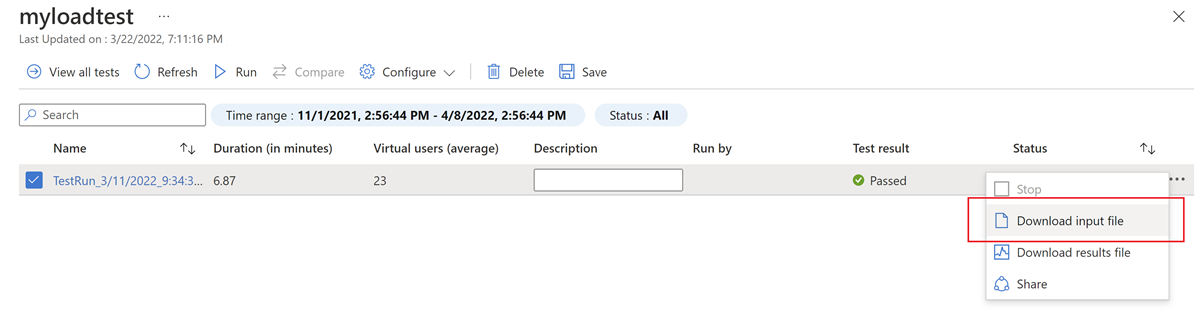
참고 항목
Azure Key Vault를 사용하여 부하 테스트에 대한 비밀을 구성하는 경우 동일한 Key Vault를 계속 사용할 수 있습니다.
이동
리소스를 대상 Azure 지역으로 이동하려면 ARM 템플릿을 수정하고, 템플릿을 사용하여 새 리소스를 만들고, 새 리소스에서 부하 테스트를 다시 만듭니다.
리소스 이동
Azure Portal에서 리소스 만들기를 선택합니다.
Marketplace에서 템플릿 배포를 검색합니다. 템플릿 배포(사용자 지정 템플릿을 사용하여 배포)를 선택한 다음, 만들기를 선택합니다.
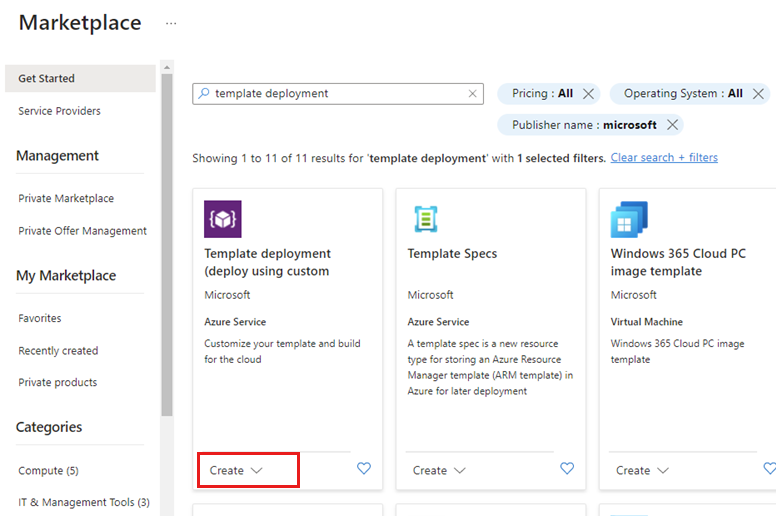
편집기에서 사용자 고유의 템플릿을 빌드합니다.를 선택합니다.
파일 로드를 선택한 다음, 이전에 내보낸
template.json파일을 선택합니다.JSON 콘텐츠를 업데이트합니다.
defaultValue속성을 업데이트하여 대상 Azure 부하 테스트 리소스의 이름을 업데이트합니다.{ "$schema": "https://schema.management.azure.com/schemas/2019-04-01/deploymentTemplate.json#", "contentVersion": "1.0.0.0", "parameters": { "loadtest_name": { "defaultValue": "{new-resource-name}", "type": "String" } },위치 속성을 편집하여 대상 지역을 사용합니다. 다음 예제에서는 대상 지역을
eastus로 설정합니다."resources": [ { "type": "Microsoft.LoadTestService/loadtests", "apiVersion": "2021-12-01-preview", "name": "[parameters('loadtest_name')]", "location": "eastus",지역 위치 코드를 가져오려면 Azure 위치를 참조하세요. 지역 코드는 공백이 없는 지역 이름입니다. 예를 들어, 미국 동부 = eastus입니다.
저장을 선택합니다.
대상 리소스에 대한 구독 및 리소스 그룹을 입력합니다.
검토 및 만들기를 선택한 다음, 만들기를 선택하여 대상 Azure 지역에 새 Azure 부하 테스트 리소스를 만듭니다.
테스트 만들기
Azure 부하 테스트 리소스를 만든 후 Azure Portal에서 부하 테스트를 다시 만들 수 있습니다.
부하 테스트 설정을 구성하려면 이전에 다운로드한 config.yaml 파일의 테스트 구성을 참조하세요. 다운로드한 입력 아티팩트에서 Apache JMeter 스크립트 및 선택적 구성 파일을 업로드합니다.
CI/CD 워크플로에서 부하 테스트를 호출하는 경우 새 Azure 부하 테스트 리소스 이름과 일치하도록 CI/CD 파이프라인 정의의 loadTestResource 매개 변수를 업데이트합니다.
참고 항목
Azure Key Vault의 비밀 또는 인증서를 사용하여 부하 테스트를 구성한 경우 Key Vault에 대한 새 리소스 액세스 권한을 부여해야 합니다.
원본 리소스 정리
이동이 완료되면 원본 지역에서 Azure 부하 테스트 리소스를 삭제합니다. 리소스를 사용하지 않는 경우에도 비용이 부과됩니다.
Azure Portal에서 Azure Load Testing을 검색하여 선택합니다.
Azure 부하 테스트 리소스를 선택합니다.
리소스 개요 페이지에서 삭제를 선택한 다음, 확인합니다.
주의
Azure 부하 테스트 리소스를 삭제하면 연결된 테스트 실행 및 테스트 결과를 더 이상 볼 수 없습니다.
다음 단계
- 대규모 부하 테스트를 실행하는 방법에 대해 알아보려면 대규모 부하 테스트 설정을 참조하세요.